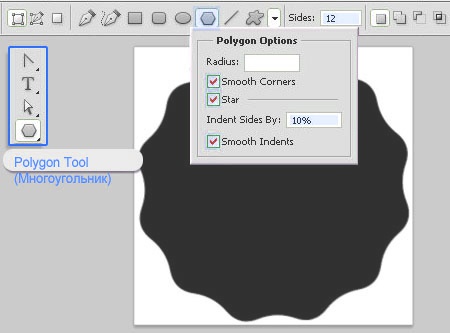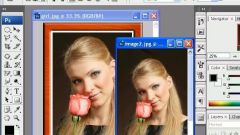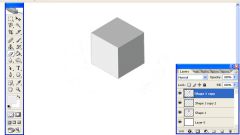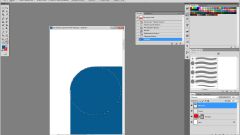Вам понадобится
- Фотошоп
Инструкция
1
Для начала, выберите из какого объекта вы хотите создать фигуру. Превратите изображение в черно-белый рисунок. Дальнейшая работа будет проходить именно с черно-белым вариантом.
2
Откройте изображение. Зайдите в меню «Фильтр -> Размытие -> Умное размытие» (Filter -> Blur -> Smart Blur). Выберите режим «Только края». Далее инвертируйте цвета. «Редактирование -> Коррекция -> Инвертировать цвета» (Edit -> correction -> inventirovat color). Или нажмите Ctrl + I.
3
Создайте новый документ: «Файл -> Создать» (file -> new). Перенесите туда рисунок. Выделите слой, на котором изображен рисунок. Для этого зайдите в палитру слоев. Отключите видимость фонового слоя, то есть щелкните по глазику напротив.
4
Щелкните по выделенному слою правой кнопкой мыши и выберите «Параметры наложения» (Blending Options). На главной панели в параметре «Наложить, если»(Blend If) перетащите белый ползунок так, чтобы на изображении исчез весь белый цвет. Нажмите ОК.
5
Создайте новый слой так, чтобы он находился поверх остальных. Зайдите «Слои -> новый слой» (layer -> new layer). Нажмите клавиши Ctrl + E. Или в меню выберите «Слои -> Связать слои» (layer -> link layer). Это действие позволит окончательно вытеснить белый цвет. Далее необходимо выделить фигуру. Нажмите Ctrl и одновременно щелкните мышкой по окну первого слоя.
6
Выберите инструмент «Прямоугольное выделение». Щелкните правой кнопкой по окну документа и выберите в меню «Преобразовать в контур» (Make Work Path). Зайдите во вкладку «Контур» (Paths). Там должен отображаться ваш рисунок. Теперь вам нужно сохранить этот контур в виде фигуры, «Редактирование -> Определить фигуру» (Edit -> Define Custom Shape).
7
Чтобы использовать новую фигуру, откройте новый документ. Выберите в списке фигур вашу и рисуйте.